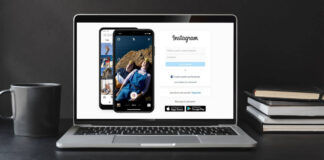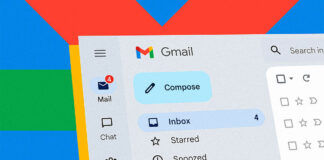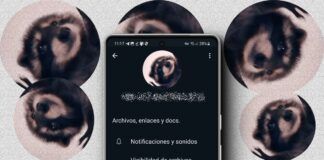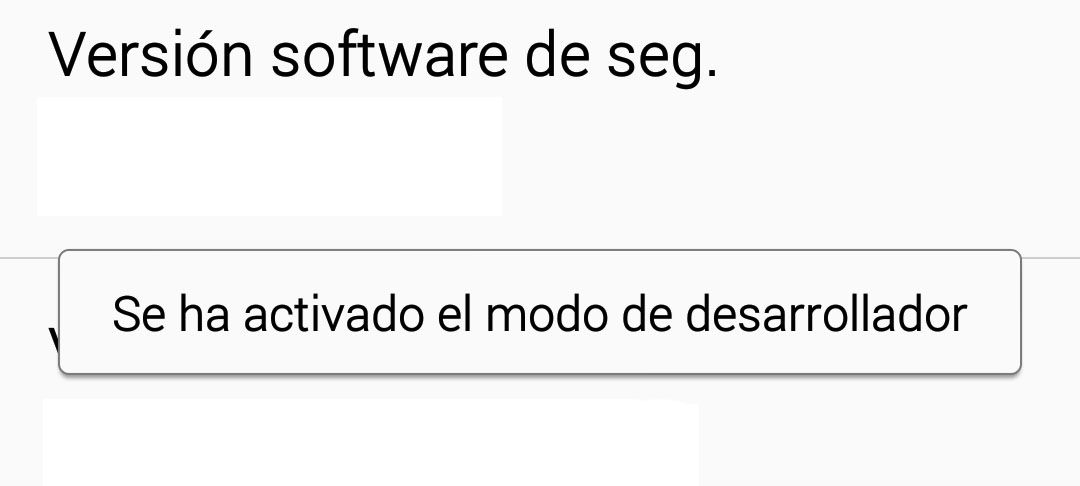
El nuevo Samsung Galaxy S6 ya es una realidad y de hecho nosotros hemos realizado nuestra propia review del Galaxy S6 en AndroidPhoria por lo que no está de más echarle un vistazo. Ahora bien, con las primeras reviews y primeros terminales disponibles (ya hace unos días que se vende en muchos lugares del planeta) surgen las primeras dudas acerca del terminal.
Hay miles de opciones en un terminal Android y una de las más utilizadas por los usuarios son las opciones de desarrollo. Las opciones de desarrollo sirven para que los desarrolladores prueben sus aplicaciones de una forma que el usuario Android básico necesita pero, además, son necesarias para rootear terminales, flashearlos, etc. por lo que son muchos los usuarios que recurren a activarlas.
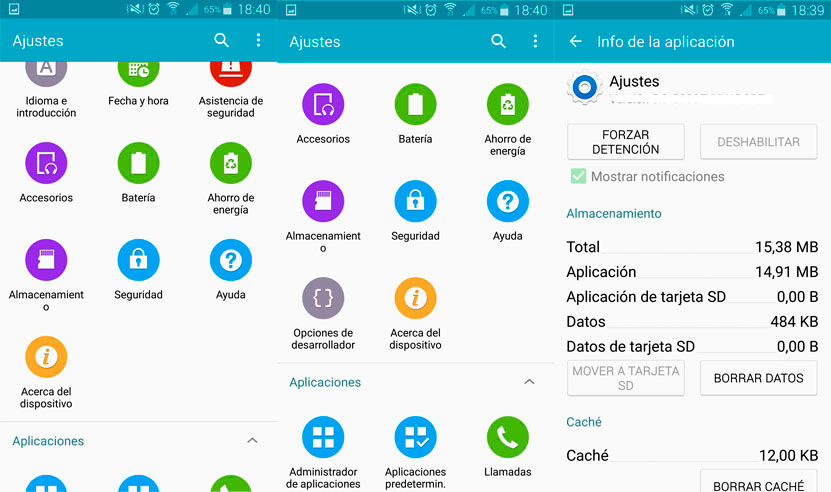
¿Cómo activar las opciones de desarrollador en el Galaxy S6?
Las opciones desarrollo en el Galaxy S6 se activan de la misma forma que se hace en miles de terminales Android.
- Entramos en el teléfono y buscamos entre las aplicaciones los Ajustes.
- Descendemos por la larga lista hasta los Ajustes del Sistema y hacemos clic en Acerca del dispositivo.
- Ahora volvemos a descender de nuevo y buscamos la información sobre el Número de compilación.
- Pulsamos 7 veces en él y el sistema nos lanzará un mensaje claro: «Se ha activado el modo desarrollador«.
- Como podéis ver en la imagen ahora al lado de Acerca del dispositivo en los Ajustes del Sistema aparece una nueva opción llamada Opciones de desarrollador que sirve para acceder y manipularlos.
¿Cómo desactivar o deshabilitar las opciones de desarrollador en el Galaxy S6?
Activar las opciones de desarrollador en el Galaxy S6 es extremadamente fácil pero una vez lo hagamos nos daremos cuenta de que ahora no hay un ajuste que nos permita desactivarlas para que nadie hurgue en ellas aunque debes saber que estas pueden ser desactivadas de forma sencilla.
- Tan solo tienes que ir de nuevo a Ajustes y buscar la opción Administrador de Aplicaciones en los Ajustes de Aplicaciones.
- Ahora muévete a la derecha en la pestaña Todo y busca la aplicación Ajustes.
- Pulsa en la opción Borrar datos.
Esta opción te informará de que serán borradas todas las cuentas, etc. asociadas a los Ajustes pero al igual que pasaba con el problema de los contactos en el Galaxy S5 esta aplicación no manipula apenas cosas en el terminal y puedes borrar los datos de la misma sin problemas (no perderás nada).
Ahora, como te habrás dado cuenta, las opciones de desarrollador han desaparecido y para volver a activarlas tan solo tendrás que revertir el proceso. ¿Era fácil verdad?